OS (オペレーティングシステム)
このページの情報はかなり古いので参考までに…。
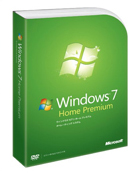 OSとは、オペレーティングシステムの略で、パソコンを使用するためには絶対に欠かすことのできないソフトウェアです。
OSとは、オペレーティングシステムの略で、パソコンを使用するためには絶対に欠かすことのできないソフトウェアです。
もし聞いたことのない人でも 「Windows XP」 「Windows 7」 などの単語は耳にしたことがあると思います。
それがOS (オペレーティングシステム) です。 その他有名なOSとしては、「Linux(リナックス)」や「Mac OS」などがあります。
Windows 7…Windows7のエディション、機能のついて
Windows Vista…各エディション、抑えておきたい新機能について
OSってなに? 「パソコンは OS無ければ ただの箱」
パソコン本体を 「ハードウェア」 と呼ぶのに対し 「Windows XP」 「Microsoft Word」 「Adobe photoshop」 などは 「ソフトウェア」 と呼ばれます。
さらにソフトウェアの中でも、「Microsoft Word」 「Adobe photoshop」 は 「アプリケーションソフト」 と呼ばれ、「Windows XP」 「Windows 7」 などは、「基本ソフトェア(=OS)」 と呼ばれています。
OSはコンピューターのシステムを管理したり、アプリケーションソフトを動かしたりする、土台となる重要なソフトです。
例えば、パソコンで動画を編集してみたい!ということで動画編集ソフトを購入してきても、そのソフト単体では動作しないということです。
OSがインストールされていないと動作しないのです。もっとも、OSがインストールされていない状態でアプリケーションソフトをインストールすることは出来ませんが、仕組みとしてはそういうことです。
OSは、人間とハードウェア、ソフトウェアの間を取り持つ重要な役割を果たすものなのです。
DSP(OEM)版OSとは
カスタマイズ画面の「OS」の項目をよく見てみると、
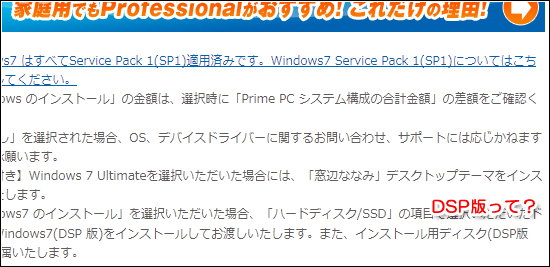
といった表記がありますが、一番下の文章に注目すると「■「Windows7 のインストール」を選択いただいた場合、「ハードディスク/SSD」の項目で選択いただいたドライブにWindows7(DSP 版)をインストールしてお渡しいたします。また、インストール用ディスク(DSP版 DVD)が付属いたします。。」と書いてありますが、この「DSP版」って一体何でしょうか?
DSP版OSというのは、Windowsの販売方式の一つで、パソコンのパーツとセット(バンドルと言います。)で販売される製品のことを指します。
実は、この「DSP版」と呼ばれるWindowsと、店頭などで一般的売られているパッケージ版のWindowsには大きな違いがあるのです。
それは、OSを使用する権利方法、即ち「ライセンス」に違いがあるのです。パッケージ製品の場合、1ライセンスあたり1台のどのパソコンにでもインストールすることができます。
また、新しいパソコンにインストールしたい時には、ライセンス認証手続きを行うことで、古いパソコンの認証を解除し、新しいパソコンにOSをインストールすることが出来ます。
対してDSP版は、どのPCにでもインストール出来るわけではありません。カスタマイズ等でDSP版を選択した場合は、一緒に購入したパソコン(パーツ)でしかOSを使うことはできないのです。
一見とても損に見えてしまうDSP版ですが、パッケージ製品よりも安価で手に入れる事が出来るという利点があります。購入するパソコンを動作させるためには必ずOSが必要であることを考えれば、DSP版でも十分であるといえます。
また、DSP版の他に「OEM版」という表記も見受けられますが、DSP版と基本的に同じものを指しています。
DSP版(OEM)OSの特徴
自作ユーザー等が、PCショップからパーツと共に買って使うことが認められています。これは、超定番のOSとして君臨し続けているWindows XPにおいてはそうでした。今後販売される新OS達でこのようになるかは分かりません。
ライセンスが所有者にではなく一緒に買ったパーツに付随しており、そのパーツと共に使わなければなりません。サポートに関してDSP版の場合は、マイクロソフトのサポートを受けられず、販売したパソコンショップがサポートを行うことになっています。
アクティベーションの際には、パッケージ版と明確に区別がされ、DSP版であることがマイクロソフトに認識さます。
パッケージ版と比べて包装がとても簡易です。
私はパッケージ版を購入するタイプです。
私自身、パソコンを購入した後のカスタマイズ…SSDやHDD、メモリの増設、入れ替え、CPUやグラフィックカードの交換…を結構行うのタイプなので、数年も経てば、出荷時の構成パーツが殆ど無くなります。
私は、「所詮パーツは消耗品」と思っているので、初期構成パーツはいつ壊れてもおかしくないと思っています。色々保険を打つという意味で、パッケージ版を買うのが賢明な選択ではないかと思っています。
Windows 7 エディション別機能比較表
| Windows7 の主な機能 | Home Premium |
Professional | Ultimate |
|---|---|---|---|
| ファイルがすぐ見つかるWindowsサーチ | ● | ● | ● |
| 最近使用したファイルをタスクバーから開くピンとジャンプリスト | ● | ● | ● |
| Aero(エアロ)プレビューとAeroシェイク | ● | ● | ● |
| デジタル3波に対応したWindows Media Center | ● | ● | ● |
| 複数の指で操作できるマルチタッチ機能Windowsタッチ | ● | ● | ● |
| ホームネットワーク構築が簡単にできるホームグループ | ● | ● | ● |
| 壁紙を好きな写真で楽しめるデスクトップスライドショー | ● | ● | ● |
| 社内ネットワークへ簡単に接続できるドメイン参加 | ● | ● | |
| Windows XP Mode | ● | ● | |
| 表示言語を35ヶ国の言語に切り替えられる多言語対応 | ● | ||
| BitLockerとBitLocker To GOでのデータ保護 | ● |
Windows7 注目の機能紹介
Windows サーチ
検索対象が増え、検索速度がアップしました。[スタート]メニューの検索ボックスへ検索したいファイルの文字入力をすると、あっという間ににパソコン内にある関連ドキュメント、画像、音楽ファイル、電子メールの一覧が表示されます。
外付けHDD、ネットワークPCやライブラリについても検索対象になっています。検索結果が多過ぎる場合は、検索結果を日付、ファイル種類、その他のカテゴリで絞り込むことができます。
ホームグループ
ホームグループを使用することによって、2台以上のWindows 7を実行しているパソコンを接続すると、音楽、画像、ビデオ、ドキュメントのライブラリを、家族で自動的に共有することができます。
そこで発生する家族間のプライバシー問題については、ホームグループはパスワード保護を行い、各ユーザーが管理できるようになっています。
何を共有し、何をプライベートにするのかはご自分で選択できます。また、ファイルを「読み取り専用」に設定し、他の人たちはあなたのデータを見るだけ(編集することはできない)にすることもできます。
Windows タスクバー
Windows 7のタスクバーは、より見やすく、柔軟で強力なものとなっています。例えば、Windows 7では、お気に入りのプログラムに簡単にアクセスできるように、タスク バー上の任意の場所に「固定」することができます。
アイコンの整列に無関心という方のために、クリック アンド ドラッグでどこへでもアイコンを再配置できるようにしました。最後の新機能はプレビュー ウィンドウです。タスク バー アイコンをポイントすると、開いたファイルやプログラムのサムネイル プレビューが表示されます。次に、マウスをサムネイル上に移動させると、ウィンドウの全画面でプレビュー表示します。
サムネイル プレビューからウィンドウを閉じることもでき、大幅に時間が短縮できます。
Windows XPから乗り換えた私の個人的感想としては、タスクアイコンがドラッグ&ドロップで位置変えできるのが、単純ですが、物凄く便利です。仕事が速くなりました。
![]()
スナップ
スナップは、開いたウィンドウを画面の端へドラッグするだけでサイズ変更できる機能です。ウィンドウをドラッグする場所によって、垂直方向に広げたり、全画面表示にしたり、または別のウィンドウと左右に並べて表示することができます。スナップを使えば、ウィンドウの閲覧や整理、比較が簡単になります。
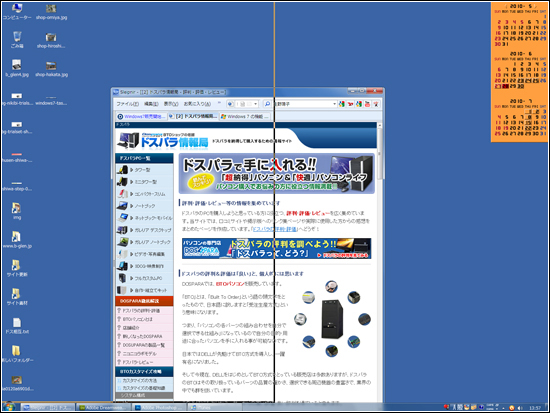
その他、便利な機能が沢山ありますので、詳しく知りたい方はビデオ解説付きの公式サイトを見てみてはいかがでしょうか?
Windows Vista 5つのエディション
Windows Vistaは、ユーザーの使用用途に合わせるために5つのエディション(版)に分かれています。 基本設計は同じですが、利用できる機能が異なっています。
インターネットやメールが中心の人と、 ネットワークを頻繁に利用し多くのデータを扱って仕事をしたりする人とでは、使用する機能に差があるため、それぞれに適したエディションを用意してあるという訳です。
機能の有無については下の図をご覧下さい。 基本的に、上位版にある機能の意味が良く分からない場合は Home Basic で問題ありません。
ただ、Vistaの目玉機能 「Aero」(※エアロユーザーインターフェース) を使用したい場合には、Home Premium、Business、Ultimate のいずれかの選択になります。(※Enterpriseは一般販売はしていません。企業の情報処理向けです)
| Home Basic |
Home Premium |
Business | Enterprise | Ultimate | |
|---|---|---|---|---|---|
| 保護者による制限機能 | ● | ● | ● | ||
| Aeroユーザーインターフェース | ● | ● | ● | ● | |
| Windows Tablet PC | ● | ● | ● | ● | |
| Windowsサイドショー | ● | ● | ● | ● | |
| PC間のデータ同期 | ● | ● | ● | ● | |
| スケジューリングバックアップ | ● | ● | ● | ● | |
| ミーティングスペース | ● | ● | ● | ● | |
| Windows Media Center | ● | ● | |||
| ムービーメーカーHDD | ● | ● | |||
| DVDメーカー | ● | ● | |||
| 2CPUサポート | ● | ● | ● | ||
| Windowsドメインへの参加 | ● | ● | ● | ||
| グループポリシーのサポート | ● | ● | ● | ||
| Windows FAXとスキャン | ● | ● | ● | ||
| Internet Information Server | ● | ● | ● | ||
| リモートディスクトップのホスト | ● | ● | ● | ||
| シャドウコピー | ● | ● | ● | ||
| コンプリートPCバックアップ | ● | ● | ● | ||
| 暗号化ファイルシステム | ● | ● | ● | ||
| オンラインファイル/フォルダー | ● | ● | ● | ||
| 複数言語インターフェース | ● | ● | |||
| BitLocker | ● | ● | |||
| UNIXサブシステム | ● | ● | |||
| Virtual PC Express | ● | ● |
Windows Vista の特徴
Windows Vista の注目の機能について詳しく解説していきます。
エアロユーザーインターフェース
Windows Vista の新機能の中で一番 「新しくなった」 と印象を持つ機能ではないでしょうか?エアロでは操作キー 「Windows+Tab」 で 「3Dフリップ」 が起動し開いている複数のウィンドウが立体的に重ねて表示され、マウスのホイール回転でウィンドウが入れ替わるようになっています。必要なウィンドウが見つけやすくなり、視覚効果が良くなります。Aeroでは、その他 「エアログラス」 の半透明効果により下にあるウィンドウの内容や位置関係を確認できたりします。
新フォント 「メイリオ」
画面で見ても印刷しても、読みやすきが抜群のサンセリフ系のフォント 「メイリオ」 が搭載されています。このフォントの最大の特徴は和文と欧文の調和が良く並び具合・文字間やサイズが調整されている所です。
Internt Explorer 7
WEDブラウザ 「Internet Explorer 7」 を搭載しています。今までのバージョンとの大きな違いは 「タブブラウザ」 になったということでしょう。タブブラウザとは、リンクページなどをクリックした場合にリンク先のページが新しいウィンドウで開くのではなく、画面上部(ブラウザによっては位置の移動が可能)に新しいタブ(付箋のようなもの)を作成しそこに新規ページを表示するという、全てのページをタブで管理できる大変便利なブラウザなのです。私はタブブラウザ絶対主義なので、仕事で自分以外のパソコンでインターネットをするとき他のほとんどのパソコンは Internet Explorer を標準にしているので仕方なくIEで見るのですが、実に歯がゆい思いをしていました。今回、圧倒的シェアを誇る Internet Explorerがタブブラウザ化したので殆どのユーザーがタブの魅力に触れる事になるでしょう。
Windows Mail
Windows Vista より標準のメールソフトが 「Outlook Express」 から 「Windows Mail」 に変わりました。見た目はそれほど変化していないのですが、さすがに名前が変わっただけあってメール検索のスピードなどは比較にならない程高速化されています。Windows Mail は独自の検索機能を持たない代わりに Windows Vista の検索機能がそのまま利用できるようになっています。Vistaの検索機能はXPと比べ非常に強化されていて、自動的にパソコン内のファイルのインデックス(索引)を作成し検索を行います。これは本当に早いです。
パフォーマンスの情報とツール
コントロールパネルの 「システムとメンテナンス」 から実行できるこの 「パフォーマンスの情報とツール」 ですが、これは、CPU、メモリ、VIDEOボード、ハードディスクといった各パーツのパフォーマンスを測定してその結果をサブスコアとして表示してくれます。私はベンチマークとかが好きなタイプなのでうれしい機能です。一応目安としては基本スコアが2.0以上であればとりあえずの動作は大丈夫ということで、4.0以上でほぼ問題ない動作をするということらしいです。絶対無くてはならない機能ではありませんが、せっかくあるので一度自分のマシンを測定してみましょう!
他にももっと凄い新機能がありますので、詳しく知りたい方はマイクロソフトのオフィシャルページなどで調べてみることをおススメします。


